Correctif: plantage de Quickbooks sous Windows 11/10
Miscellanea / / January 13, 2022
QuickBooks est considéré comme le meilleur logiciel de comptabilité compatible avec Windows et Mac. Il est principalement préféré par le public des États-Unis et du Royaume-Uni. Il dispose d'un gestionnaire de numérisation avancé à l'aide duquel vous pouvez facilement numériser tous les documents et fichiers importants. Le gestionnaire de numérisation permet également de télécharger des documents importants tels que des factures de travail, des factures d'achat, des virements bancaires et d'autres transactions. Cependant, récemment, de nombreux utilisateurs ont signalé le plantage de QuickBooks sous Windows 11/10. Alors, y a-t-il une solution pour s'en débarrasser? Heureusement, il y en a, et ce post est tout à ce sujet.
Pour certains utilisateurs, QuickBooks plante au démarrage. Alors que certains utilisateurs ne sont même pas en mesure d'ouvrir l'application. Peu importe de quel côté vous appartenez, en passant par les solutions de contournement mentionnées ci-dessous, vous serez en mesure de résoudre le problème de plantage de QuickBooks sur Windows 11/10. Alors, sans plus tarder, commençons.

Contenu des pages
- Raisons du crash de QuickBooks sur Mac
-
Correction: QuickBooks se bloque sous Windows 11/10
- Correctif 1: Téléchargez la dernière version du logiciel QuickBooks
- Correctif 2: Redémarrez Windows 11/10
- Correctif 3: ouvrir uniquement les fichiers compatibles
- Correctif 4: rechercher un fichier défectueux
- Correctif 5: réparer le bureau QuickBooks
- Correctif 6: modifier l'emplacement du fichier de l'entreprise
- Correctif 7: modifier les propriétés du fichier
- Correctif 8: exécuter une analyse SFC
- Correctif 9: Téléchargez la dernière mise à jour de Windows
- Derniers mots
Raisons du crash de QuickBooks sur Mac
Il est important de connaître les raisons du problème auquel vous êtes actuellement confronté. Ce faisant, vous serez conscient de l'endroit que vous devez visiter, la prochaine fois que vous rencontrerez le même problème. Néanmoins, voici quelques-unes des raisons courantes pour lesquelles vous êtes confronté à un plantage de QuickBooks sous Windows 11/10.
- La toute première raison pour laquelle vous rencontrez un problème de plantage peut être un logiciel obsolète.
- QuickBooks plantera souvent sous Windows 11/10 si les fichiers de données de l'entreprise ne sont pas vérifiés.
- Il est important que vous ayez des privilèges administratifs sur QuickBooks. Si ce n'est pas le cas, vous êtes probablement confronté à un problème de plantage avec l'application.
Ce sont quelques-unes des raisons courantes à l'origine du problème. Mais ne vous inquiétez pas, car, comme toute autre chose dans le monde, ils ont aussi leurs solutions de contournement respectives. Alors, vérifions-les un par un.
Correction: QuickBooks se bloque sous Windows 11/10
Le problème de plantage de QuickBooks peut être très frustrant, surtout s'il s'est planté alors que vous étiez en train de télécharger un document très important. Le message de plantage ressemble à quelque chose comme "Crash Catcher - Une erreur s'est produite et QuickBooks doit quitter". Mais ne vous inquiétez pas, suivez simplement les solutions de contournement mentionnées ci-dessous pour vous débarrasser du problème de plantage auquel vous êtes confronté sous Windows 11/10.
Correctif 1: Téléchargez la dernière version du logiciel QuickBooks
La toute première façon de résoudre le problème consiste à télécharger la dernière mise à jour du logiciel. Alors, voici les étapes que vous devez suivre.
- Ouvrez QuickBooks sur votre PC Windows 11/10.
- Appuyez sur l'option "Aide" présente dans le coin supérieur droit.
- Cliquez sur "Mettre à jour QuickBooks".
- Maintenant, QuickBooks vérifiera s'il existe ou non une mise à jour disponible pour Windows.
- Si une mise à jour est disponible pour QuickBooks pour Windows, cliquez sur l'option "Installer la mise à jour".
- Enfin, choisissez l'option "installer et relancer".
Il faudra quelques minutes pour télécharger toutes les mises à jour disponibles. Une fois que c'est fait, redémarrez dans Windows PC et vérifiez si le problème est résolu ou non. Si ce n'est pas le cas, passez à la solution de contournement suivante.
Correctif 2: Redémarrez Windows 11/10
Le redémarrage est l'un des meilleurs moyens de résoudre tout problème survenant dans différentes applications, y compris QuickBooks. Ainsi, au moment où vous rencontrez QuickBooks en appuyant sur le problème de Windows 11/10, la toute prochaine chose que vous devez faire est de redémarrer votre système. Le problème peut être dû au dernier correctif logiciel que vous avez téléchargé sur ce système. Et le redémarrage est l'un des meilleurs moyens de se débarrasser de ces problèmes.
Une fois redémarré, lancez l'application QuickBooks et vérifiez si vous rencontrez toujours le problème de plantage. Si ce n'est pas le cas, vous êtes prêt à partir. Cependant, si le problème persiste, il est temps d'aborder les solutions techniques.
Annonces
Correctif 3: ouvrir uniquement les fichiers compatibles
Quickbooks est une application hautement compatible. Et il est compatible avec presque tous les formats de fichiers. Mais il a aussi ses propres exceptions. L'application n'est pas compatible avec les sauvegardes (QBB) et les fichiers portables (QBM). Donc, si vous essayez d'ouvrir l'un de ces fichiers, vous serez probablement confronté au problème de plantage.
Correctif 4: rechercher un fichier défectueux
Si vous rencontrez un problème de plantage de QuickBooks sous Windows 11/10, il y a de fortes chances qu'il soit causé par un fichier défectueux. Si l'un des fichiers de l'entreprise est corrompu ou endommagé et que vous êtes le plus susceptible de rencontrer le problème. Vous pouvez le vérifier en suivant les étapes ci-dessous.
- Lancez QuickBooks sur votre PC Windows.
- Ouvrez maintenant le fichier de votre entreprise et vérifiez s'il est à l'origine du problème de plantage.
- Si oui, ouvrez tout exemple de fichier présent dans QuickBooks.
Dans le cas où Windows ne plante pas, lorsque vous ouvrez le fichier d'exemple, cela indique un problème avec le fichier de votre entreprise. La seule solution dans ce cas est de mettre à jour le fichier.
Annonces
Correctif 5: réparer le bureau QuickBooks
La réparation est un autre moyen efficace de résoudre le problème de plantage sous Windows 11/10. En réparant le fichier, vous supprimerez tous les bugs et problèmes à l'origine du problème mentionné. De plus, les développeurs sont conscients du problème de plantage de QuickBooks, c'est pourquoi ils ont fourni l'option "réparation" dans l'application elle-même. Voici donc les étapes à suivre pour réparer QuickBooks sur un PC Windows.
- Appuyez sur la touche Windows de votre clavier pour ouvrir le menu Démarrer.
- Dans la barre de recherche, tapez le panneau de configuration et appuyez sur Entrée.
- La fenêtre du panneau de contrôle apparaîtra.
- Cliquez sur "Désinstaller un programme".
- La fenêtre du programme et des fonctionnalités apparaîtra contenant une liste de toutes les applications installées sur votre système.
- Faites un clic droit sur "QuickBooks" et sélectionnez "Désinstaller". Ne vous inquiétez pas, vous n'allez pas désinstaller l'application.
- Dans la fenêtre d'installation de QuickBooks, cliquez sur « suivant ».
- Sur la page suivante, choisissez l'option "Réparer" suivie de la sélection de l'option "suivant".
- Encore une fois, cliquez sur l'option "Réparer".
C'est ça. Maintenant, Windows prendra quelques minutes pour réparer QuickBooks. Une fois que c'est fait, lancez l'application et vérifiez si le problème de plantage est résolu ou non.
Correctif 6: modifier l'emplacement du fichier de l'entreprise
Vous pouvez également essayer de modifier l'emplacement du fichier d'entreprise pour résoudre le problème. Nous vous recommandons de transférer le fichier de votre entreprise sur le bureau. Une fois que c'est fait, essayez d'ouvrir le fichier et vérifiez si le problème de plantage est résolu ou non. Si ce n'est pas le cas, passez à la solution de contournement suivante.
Correctif 7: modifier les propriétés du fichier
Pour résoudre le problème de plantage de QuickBooks sous Windows 11/10, vous pouvez essayer de modifier les propriétés du fichier. Vous pouvez le faire en suivant les étapes ci-dessous.
- Rendez-vous à l'endroit où vous avez enregistré le fichier de votre entreprise. Le fichier de votre entreprise aura une extension ".qbw".
- Faites un clic droit sur le fichier et sélectionnez l'option "Propriétés".
- Appuyez sur l'option "Avancé".
- Décochez les cases "Compresser" et "Crypter".
- Enfin, cliquez sur "OK" et quittez la fenêtre.
Maintenant, vérifiez si le problème est résolu ou non.
Correctif 8: exécuter une analyse SFC
L'exécution d'une analyse SFC peut s'avérer être un moyen efficace de résoudre le problème. Alors, voici comment vous pouvez exécuter une analyse SFC sur un PC Windows.
- Appuyez sur la touche Windows pour ouvrir le menu de démarrage.
- Dans la barre de recherche, tapez invite de commande et sélectionnez "Exécuter en tant qu'administrateur".
- La fenêtre d'invite de commande apparaîtra.
- Dans la barre de recherche, tapez le code mentionné ci-dessous et appuyez sur Entrée.
SFC /scannow

Maintenant, vérifiez si le problème est résolu ou non.
Correctif 9: Téléchargez la dernière mise à jour de Windows
Si le problème persiste, la dernière chose que vous pouvez essayer est de mettre à jour votre PC Windows. Pour ce faire, voici les étapes à suivre.
- Ouvrez les paramètres de Windows 11 en appuyant sur la touche de raccourci Windows + I.
- Cliquez sur Windows Update présent dans le panneau de gauche de l'écran.
- Sélectionnez l'option "vérifier les mises à jour".
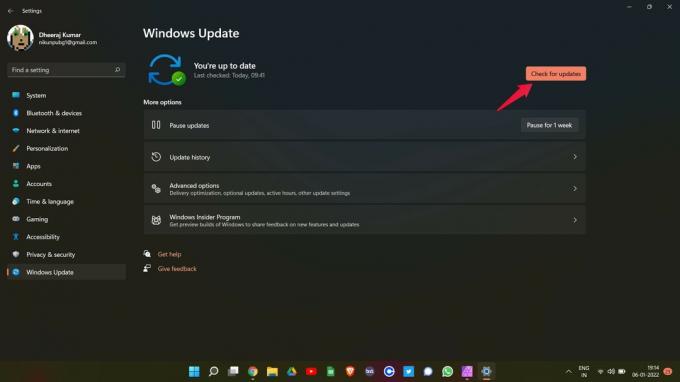
- Windows vérifiera si une mise à jour est disponible ou non. Si oui, il commencera automatiquement à télécharger la mise à jour.
Une fois mis à jour, redémarrez votre PC. Vous verrez que vous n'êtes plus confronté à un problème de plantage de QuickBooks sur Windows 11/10.
Derniers mots
Voici comment résoudre le plantage de QuickBooks sous Windows 11/10. Faites-nous savoir si le problème est résolu ou non. De plus, vous pouvez également consulter nos autres Guide QuickBooks pour résoudre différentes erreurs tournant autour de l'application.



